Facebook的好友如何一次性添加到群里?
怎样一次性通过/拒绝Facebook好友申请?
怎样使你的Facebook页面变色?

当我们做facebook时,是否会经常遇到,希望将所有Facebook的朋友加入Facebook群群?
例如,您的Facebook上有5000个好友,那么您希望一次性邀请这些朋友加入您自己的群,那该怎么办?
按一下EmbedInvite后,按下图箭头所示的一般方法,例如,这是我的一个分组:
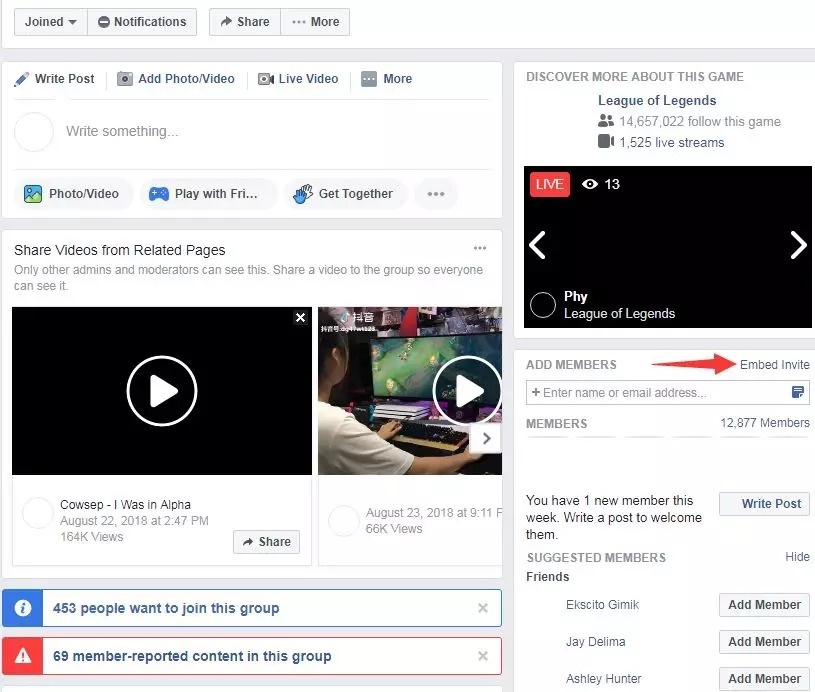
会出现
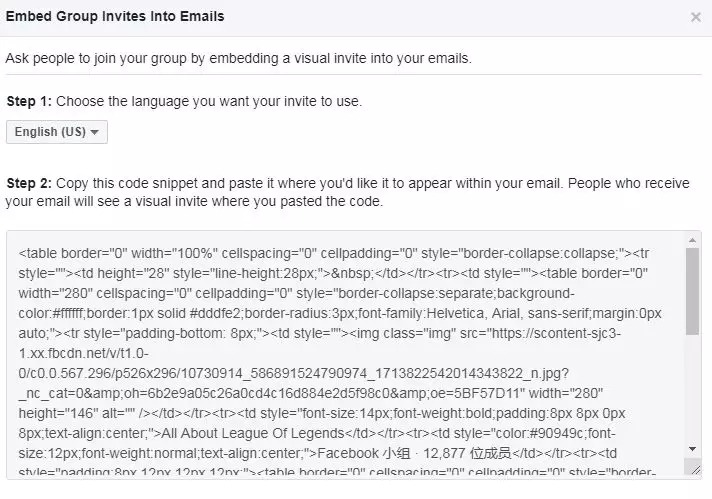
Facebook会让你copy下面这段代码进入你的邮件,这个真麻烦!
所以,我们要怎么简单地一次性将所有朋友加到Facebook群中呢?
肯定有个办法!
其步骤是:
第一步:使用工具。
第一个:GroupInviteAll。
从Google浏览器下载地址:http://suo.im/5f0v1h。
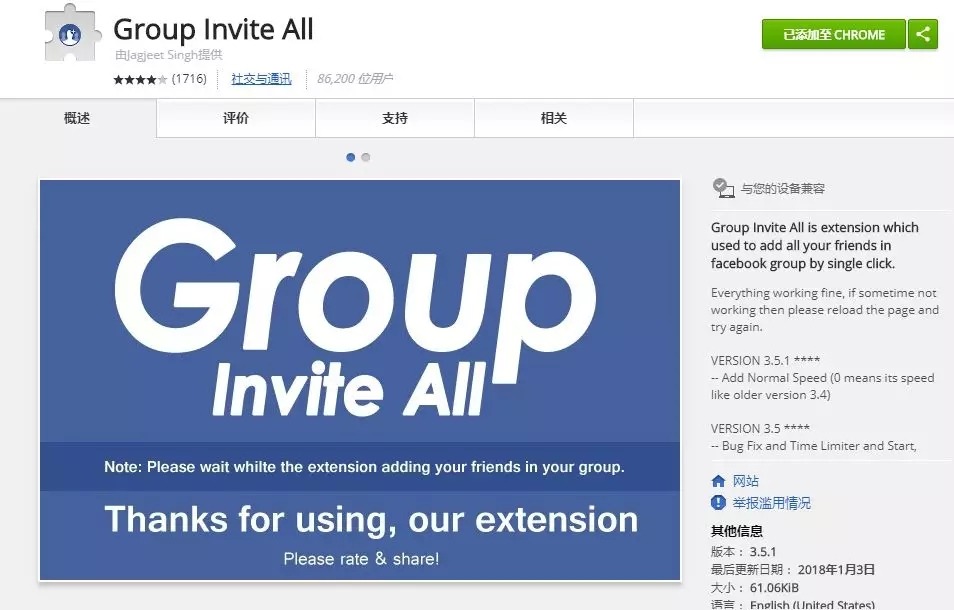
并按下图“添加扩展程序”:
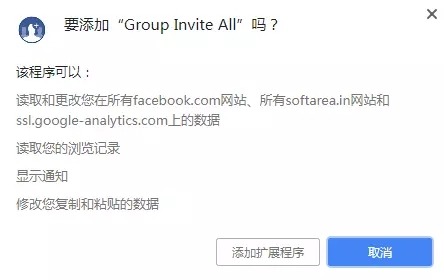
一旦安装了Google浏览器,就可以打开要添加的群组。
第二步:
群组打开后,您可以在浏览器中直接单击您刚安装的工具图标,如下图:

单击图标后,就会出现,你有多少个好友,你邀请朋友的时间是多少秒,在这个群组中你可以自动进行设置:
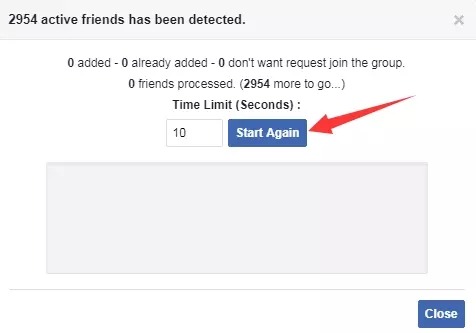
在这里,例如,我需要3秒钟在我的群里邀请朋友,就像下面这张图:
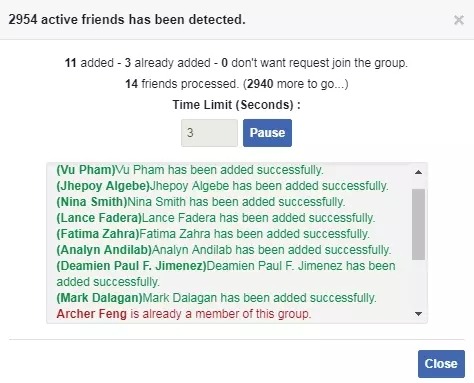
上面那条绿色的小贴士,即代表朋友已加入您的群,红色代表此好友之间已加入您的群。
您看会不会太方便!
工具二:ForFacebook-Group-Invite。
谷歌扩展插件也一样!
第一步:
网址可下载:http://suo.im/4vTbCm。
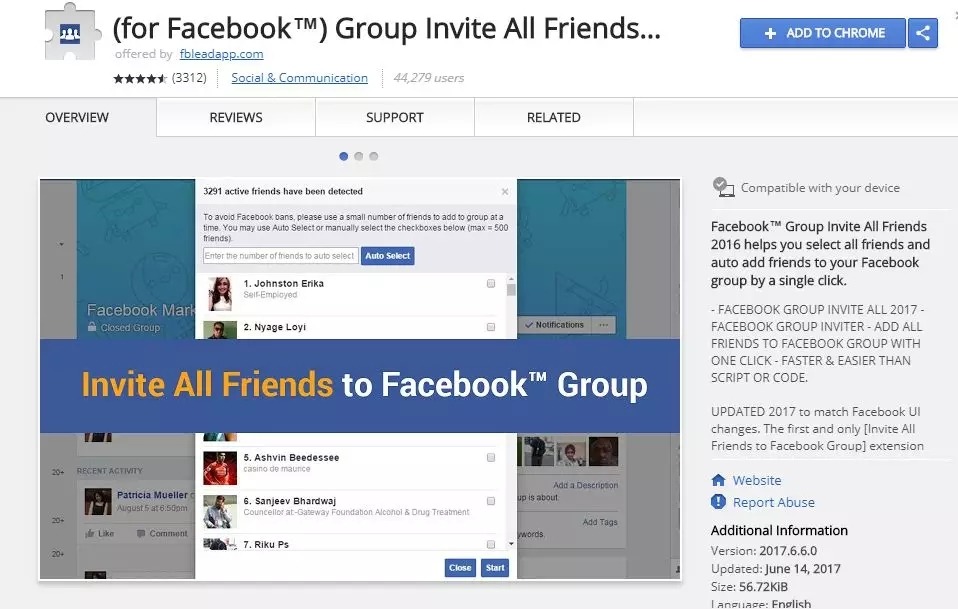
单击"添加扩展插件"
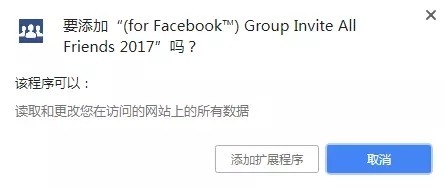
加好后呢?
您也可以打开要添加的群组,请记住,如果您之前已打开群组,请记住要刷新。
当打开时,您可以直接点击刚才安装的插件,如下图:

第二步:
按一下这个插件,您可以选择您指定的人数(例如您仅邀请80)人,可自行决定,在选择好人数后,您可点击AutoSelect,如图:
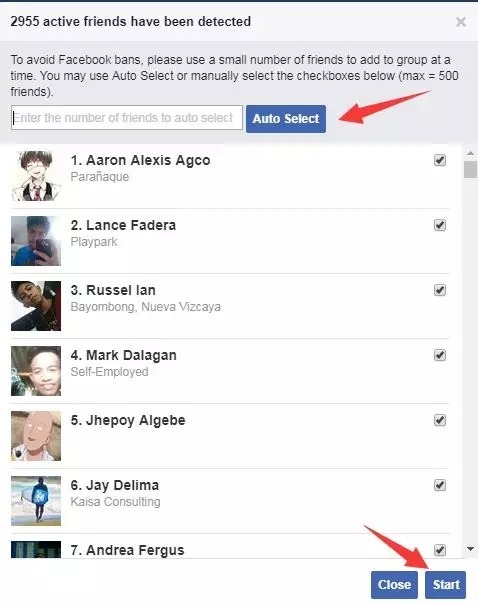
再按一下,即可开始(Start)!
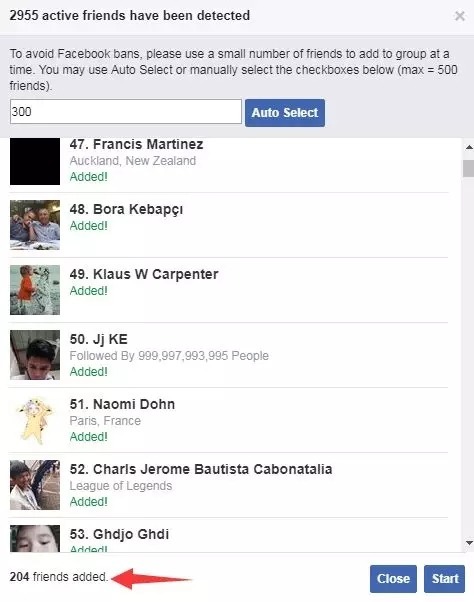
在300个人中,增加了204个(因为其他的都是以前增加的)!
更重要的是,这个工具在facebooks群中添加好友超快,300人我用了不到6秒就完成了~~。
怎样,它会方便吗?
赶快使用它吧~~。
共有 0 条评论